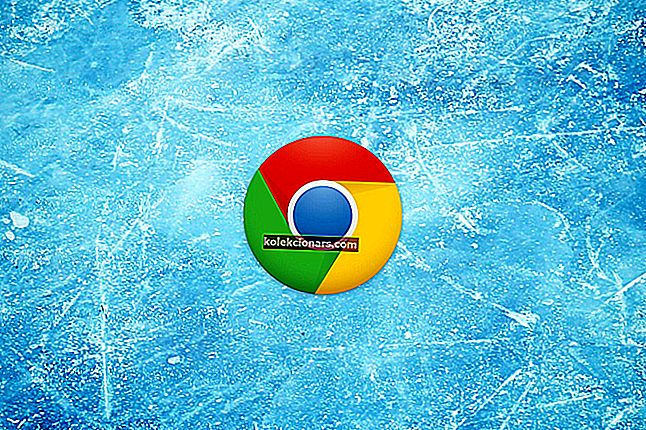- Å ha Amazon Prime-videoen din ikke fungerer på Roku kan forårsake mange problemer, spesielt hvis du gjorde deg klar til å se et show.
- Avinstallering og installering av Prime Video-kanalen på Roku er det første trinnet du kan ta for å løse dette problemet.
- For mer nyttig informasjon besøk vår omfattende Streaming Devices-nettside.
- Hvis du aldri vil bekymre deg for Amazon Prime-feil, kan du vurdere å legge til bokmerke for vårt nyttige Amazon Prime Errors Hub.

Amazon Prime Video er tilgjengelig på flere streamingplattformer, inkludert Roku TV. Imidlertid kan Amazon Prime Video til tider slutte å virke eller krasje når du prøver å se et show eller en film.
Problemet med Amazon Prime-videoen som ikke fungerer kan oppstå på grunn av midlertidige problemer med Prime Video-tjenesten eller med streamingenheten din.
Hvis du har problemer med Amazon Prime Video, kan du fikse det på Roku og andre streaming-enheter.
Hvordan kan jeg feilsøke Amazon Prime Video som ikke fungerer på Roku?
1. Avinstaller og installer Prime Video-kanalen på nytt på Roku

- Trykk på Hjem- knappen på Roku-fjernkontrollen.
- Bruk navigasjonstastene til å flytte til høyre og markere Prime Video-kanalen.
- Trykk på * Stjerneknappen på fjernkontrollen for å åpne alternativmenyen.
- Velg alternativet Fjern kanal , og bekreft når du blir bedt om det.
Installer Prime Video-kanalen på nytt

- Trykk på Hjem- knappen på Roku-fjernkontrollen.
- Rull ned og velg Streaming Channels.
- Gå inn i Prime Video for å søke etter kanalen.
- Trykk på OK og velg deretter Legg til kanal for å installere Prime Video.
- Når du er installert, start Prime Video og se etter forbedringer.
Avinstallering og installering av Prime Video-kanalen på Roku har hjulpet med å løse problemet for Roku-brukere.
2. Lukk og åpne Prime-videoen på nytt

- Prøv å lukke og starte Prime Video-appen på nytt og se om det løser problemet.
- På Android-telefonen din kan du tvinge lukke appen fra innstillingene. Gå til Innstillinger> Apper> Amazon Prime Video> Tving lukk . Start appen på nytt og se etter forbedringer.
- Hvis du bruker en streamingenhet som Fire TV Stick, kan du tvinge lukkingen av appen fra Apps Store.
Strømmer ikke Disney Plus fullskjerm? Prøv disse metodene
3. Utfør en strømsyklus

- Slå av streaming-enheten din som Roku, Apple TV, etc., sammen med TV-en.
- Koble fra alle kablene, inkludert strømkabelen og HDMI-kablene.
- La enheten være inaktiv i noen minutter.
- Koble alle kablene tilbake til enhetene dine.
- Slå på enhetene og se etter forbedringer.
4. Se etter nettverksproblemer

- Prime Video krever en stabil internettforbindelse for å streame videoer uten buffering eller stamming.
- Sett andre Internett-aktiviteter på pause hvis andre enheter bruker nettverket samtidig.
- Bruk et verktøy for hastighetstesting på Internett for å sjekke hastigheten på internettforbindelsen.
- Prøv å få tilgang til Prime Video på en annen enhet. Dette vil hjelpe deg å vite om problemet er en enhetsspesifikk eller ikke.
- Koble fra eller av VPN- eller proxy-servere.
5. Tøm hurtigbuffer og data og installer Prime Video på nytt
Tøm hurtigbuffer og data

- Gå til Innstillinger på Android-telefonen din .
- Trykk på Apper> Alle apper.
- Åpne Prime Video fra listen over installerte apper.
- Trykk på Lagring.
- Trykk på Fjern cache.
- Velg Slett data, og trykk på Ja.
Hvis du bruker en streamingenhet, kan du se i brukerhåndboken for å vite hvordan du lager apper i hurtigbuffer.
Avinstaller og installer Prime Video på nytt

- Hvis problemet vedvarer, kan du prøve å avinstallere og installere appen på nytt.
- Avinstaller appen fra enheten din som Prime Video-problemet oppstår på.
- Start enheten på nytt når den er avinstallert.
- Installer appen på nytt fra appbutikken som er tilgjengelig for enheten din.
Amazon Prime Video kan slutte å fungere på grunn av en ustabil internettforbindelse. Noen ganger kan problemet imidlertid være med appen eller selve enheten.
Vanlige spørsmål: Lær mer om at Amazon Prime Video ikke fungerer
- Hvorfor fungerer ikke Amazon Prime på smart-TV-en min?
Forutsatt at Smart TV støtter Prime Video-appen, kan problemet oppstå på grunn av dårlig nettverkstilkobling, tjenesteavbrudd og midlertidige problemer med TV-en eller Prime Video-appen.
- Hvorfor er noen videoer utilgjengelige på Amazon Prime?
På grunn av lisensbegrensninger er det mulig at noen videoer ikke er tilgjengelige for visning eller nedlasting i din region. Videoene blir gjort tilgjengelige når begrensningen er fjernet. Følg trinnene i denne artikkelen en for en for å fikse Prime Video-problemer på enheten din.
- Hvordan tilbakestiller jeg Amazon Prime på Roku?
For å tilbakestille Amazon Prime på Roku, må du først fjerne appen, starte Roku-enheten på nytt og deretter installere applikasjonen på nytt.